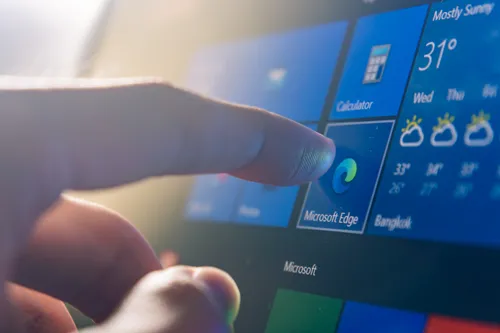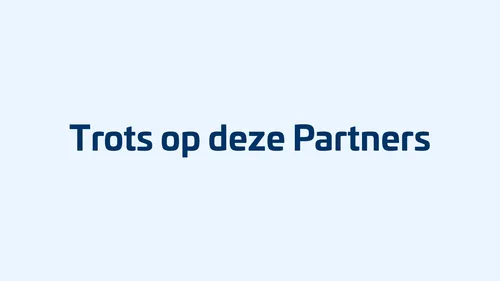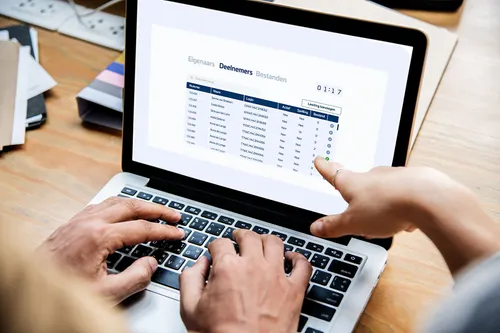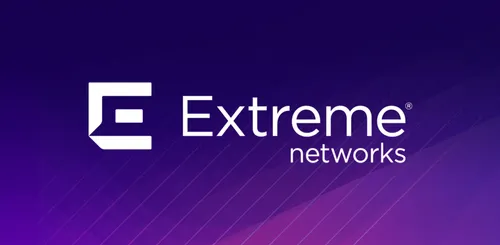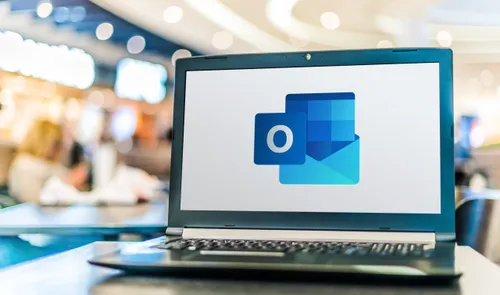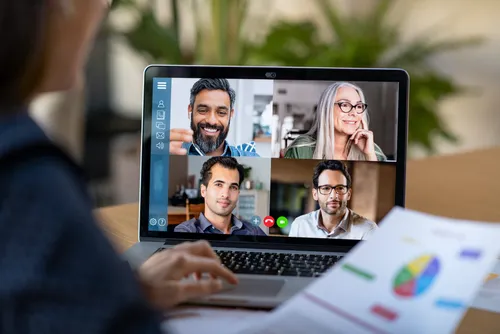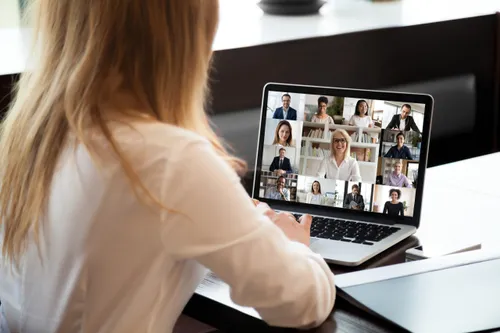In de basis is OneNote een digitaal kladblok. Maar dan met slimme extraatjes, en nog gratis ook! Het is zo uitgebreid dat het je écht helpt om je werk en notities makkelijker te maken. Wij geven je 10 tips waarmee je het meeste uit OneNote haalt, en daarmee jouw werkzaamheden optimaliseert. Lees snel verder!
Tips:
- Bijlagen
In OneNote kun je, naast het maken van aantekeningen en het opschrijven van ideeën, content als documenten, afbeeldingen, e-mails, video’s, en audiobestanden toevoegen. - Een wolkje aan de lucht
Alle OneNote notities kun je opslaan in de cloud. Je kunt notitieblokken ook lokaal op je computer opslaan, maar het delen ervan of het benaderen vanaf een andere device zit er dan niet in. - Sharing is caring
Notitieblokken die gemaakt zijn in OneNote kun je makkelijk met collega’s delen. Handig wanneer een collega verder gaat met een project waarvoor jij het voorwerk hebt gedaan bijvoorbeeld! - Notities versturen per e-mail
Soms is bepaalde informatie, bijvoorbeeld genoteerd tijdens een meeting, ook belangrijk voor gesprekspartners buiten de organisatie. Zij hebben alleen niet altijd toegang tot de projectsite en het bijbehorende notitieblok. Gelukkig bestaat hiervoor een oplossing: de optie ‘pagina per e-mail verzenden’. Op die manier belanden de aantekeningen toch bij de juiste personen, zonder dat het nodig is om het volledige notitieblok te delen. - Afschermen
Per notitie kun je aangeven of de informatie mag worden bewerkt door degene met wie jij je informatie deelt. Daarnaast kun je, als je een notitie nog even voor jezelf wilt houden, een wachtwoord op de sectie zetten zodat je als enige bij de aantekeningen kunt. - Wijzigingen doorkijken
Als je samen met collega’s in een notitieblok werkt, kan het soms handig zijn om even door te kijken wat je collega’s hebben toegevoegd sinds die ene belangrijke meeting twee dagen geleden. Dit kun je terugzoeken onder het tabblad ‘Geschiedenis’, en dan ‘Recente wijzigingen’. Wijzigingen die recent zijn gedaan, kun je herkennen doordat ze geel gemarkeerd zijn. - Lijstjes maken
‘’Wat moest ik nu ook alweer niet vergeten?’’. Met OneNote hoef je niet langer te graven in je geheugen. Je kunt namelijk heel eenvoudig een lijstje maken met actiepunten die je kunt afvinken. - (Sub)pagina’s aanmaken
Om lange lappen tekst te voorkomen, gebruik je in OneNote de optie om subpagina’s toe te voegen. Zo kunnen tijdens een project per onderdeel de notities verzameld worden, en kan iedere collega direct de informatie vinden die hij/zij nodig heeft. - Uitgebreide set aan markeringen
Wanneer je notities aan het maken bent, wil je dat belangrijke zaken een extra kwalificatie mee krijgen. Bijvoorbeeld in de volgende gevallen: je merkt dat gespreksonderwerpen nog wat meer uitleg nodig hebben, gehighlight moeten worden, of dat sommige items een taak met zich mee brengen. Ook hierin heb je veel functies in OneNote! - Luisterend oor
Als je naar een presentatie of interessante discussie luistert, wil je niet altijd meeschrijven. Je wilt tenslotte luisteren! OneNote biedt hierbij uitkomst, want de tool luistert gewoon met je mee. Start de opname door onder het kopje ‘Invoegen’ op ‘Audio opnemen’ te klikken.
We kunnen dus wel concluderen dat OneNote véél meer is dan een simpel kladblok. De mogelijkheden zijn oneindig. OneNote kan ingezet worden om het dagelijks leven in het PO, VO, MKB en de Transport & Logistiek te vergemakkelijken. De tool kent veel opties, waaronder: OneNote vergaderingen, delen van lesaantekeningen, digital inkt, Klasnotitieblok, annoteren binnen documenten, Office Lens, etc.
Enthousiast geworden over OneNote? Wil je graag meer weten over hoe je OneNote kunt inzetten in jouw organisatie? In onze training ‘Slim werken met OneNote’ laten we enerzijds zien wat de mogelijkheden zijn van OneNote, en gaan we anderzijds tijdens een actieve miniworkshop aan de slag met enkele basisprincipes van OneNote. Klik hier voor meer informatie over de training!